
إذا قام المستخدم للتو بتجميع جهاز كمبيوتر أو إعادة تثبيت نظام التشغيل ، فسيواجه بالتأكيد مهمة تثبيت برامج تشغيل المكونات. من بين جميع المعدات ، توجد دائمًا لوحة أم بها مكونات مختلفة. للقيام بذلك ، تحتاج أيضًا إلى تثبيت البرنامج المناسب لضمان التفاعل الصحيح للجهاز مع نظام التشغيل. بعد ذلك ، سوف نوضح كيف يتم تنفيذ هذه العملية باستخدام طرق مختلفة باستخدام مثال اللوحة الأم ASUS P8H61-MX.
نحن نبحث عن برامج تشغيل اللوحة الأم ASUS P8H61-MX وتثبيتها
كل طريقة معروضة أدناه تعني تنفيذ إجراءات مختلفة. بناءً على الخيار المختار ، يتم تحديد ما إذا كان المستخدم سيقوم بتنزيل الملفات لجميع المكونات واحدًا تلو الآخر ، أو ما إذا كان سيتم ذلك في الوضع التلقائي. لذلك ، ننصحك أولاً بدراسة جميع الطرق لتحديد الطريقة المناسبة في الوضع الحالي في النهاية.
الطريقة 1: موقع ASUS الرسمي
يمكن للمرء أن يبدأ بتثبيت برامج التشغيل من خلال القرص المرفق باللوحة الأم ، لكن العديد من المستخدمين يتخلصون منه ببساطة أو لا يمتلكون محرك أقراص مرنة مدمج في أجهزة الكمبيوتر الخاصة بهم ، لذلك غالبًا ما يكون هذا الخيار غير ملائم. بدلاً من ذلك ، نقترح الحصول على نفس الملفات ، وربما حتى نسخها الجديدة ، من الموقع الرسمي ، والذي يحدث على النحو التالي:
- لا يمكن للمطورين تحديث برامج التشغيل الموجودة في الأقراص التي تم إرسالها بالفعل للبيع ، لكنهم يفعلون ذلك على الموقع الرسمي. للبحث عن ملفات جديدة ، انتقل إلى الصفحة الرئيسية للموقع وحدد القسم هناك "الخدمات".
- في القائمة التي تظهر ، انقر فوق الخط "الدعم".
- منسدلة إلى فئة "اختر المنتج" وانقر على البلاط هناك "اللوحات الأم".
- في القائمة المنبثقة الأولى ، حدد "ASUS Prime".
- في الثانية ، ابحث عن نموذج اللوحة الأم المطلوب ، مع مراعاة المواصفات. تشير بادئة R2.0 في النهاية إلى أن BIOS قد تم تحديثه إلى أحدث إصدار. ضع في اعتبارك هذا عند البحث.
- ثم سيظهر خيار مناسب على اليمين. انقر هناك على الخط القابل للنقر "برامج التشغيل والمرافق".
- تأكد من الإشارة إلى إصدار نظام التشغيل المستخدم ، لأن هذا لا يحدث تلقائيًا. انتبه إلى شهود Windows.
- بعد ذلك ، سيتم عرض قائمة بجميع برامج التشغيل المتوفرة على الشاشة. سيتم دائمًا عرض أحدث الإصدارات أولاً ، وإذا كنت تريد العثور على إصدارات أقدم ، فانقر فوق "عرض الكل"... بعد اختيارك ، انقر فوق "تحميل".
- انتظر حتى ينتهي تنزيل الأرشيف ، ثم افتحه بطريقة مناسبة.
- ابحث عن ملف التثبيت في الأرشيف وقم بتشغيله. سيتم التثبيت تلقائيًا.

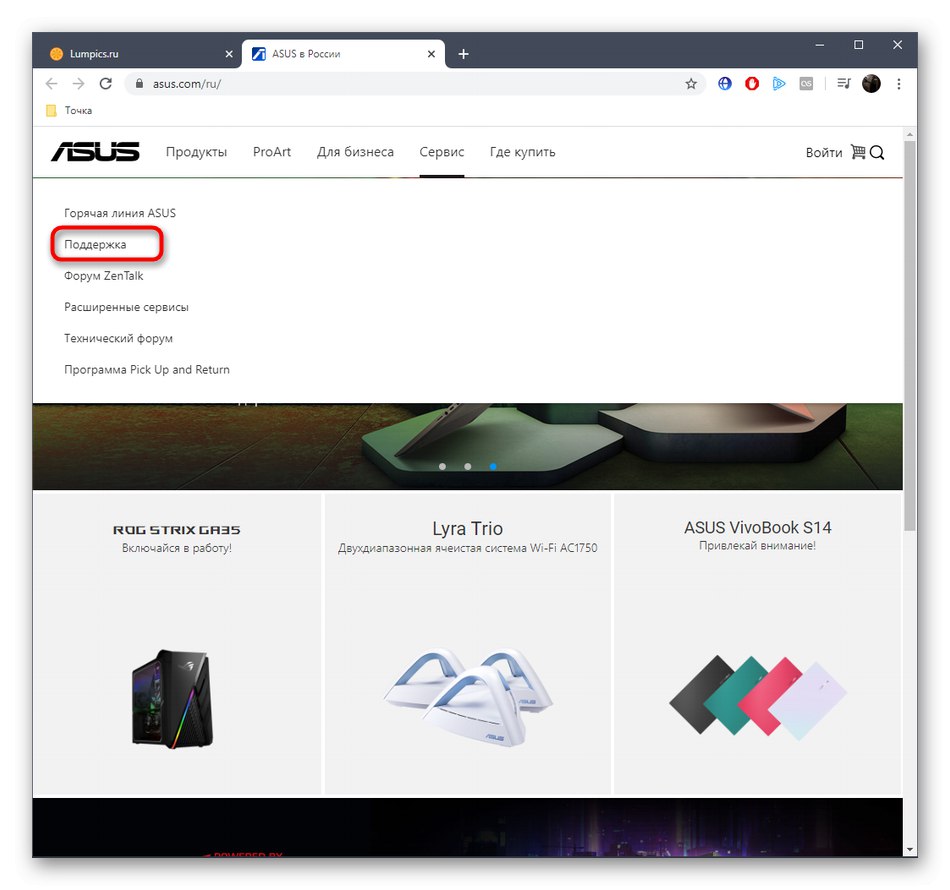
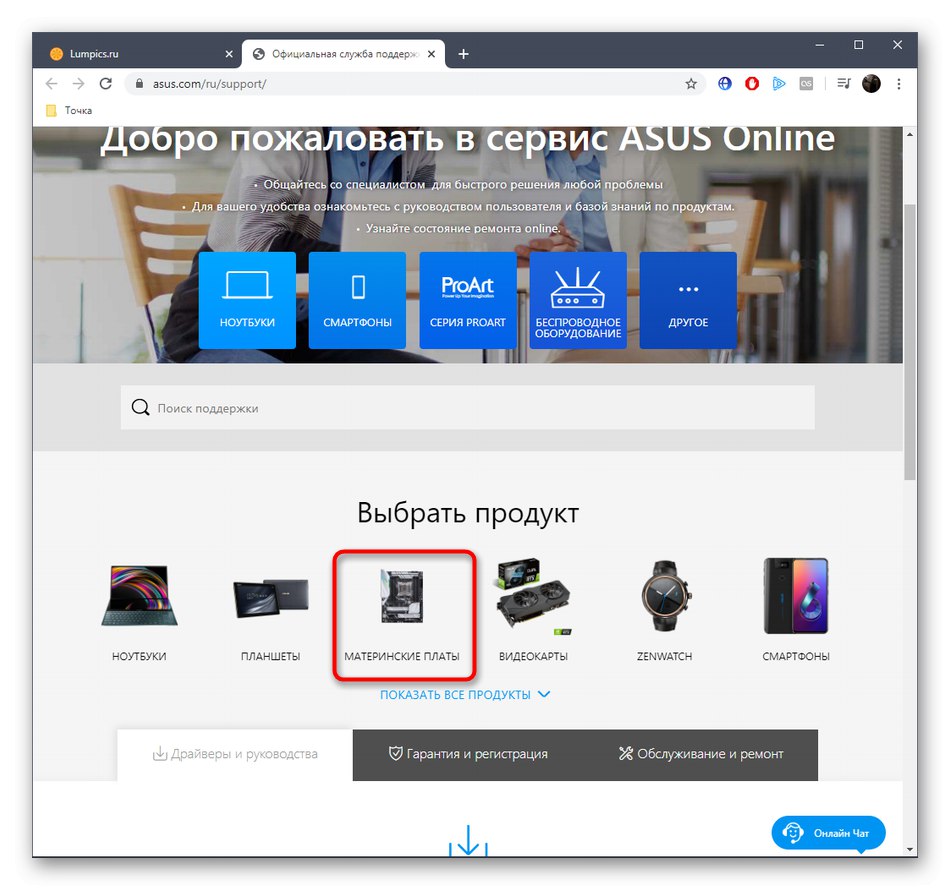
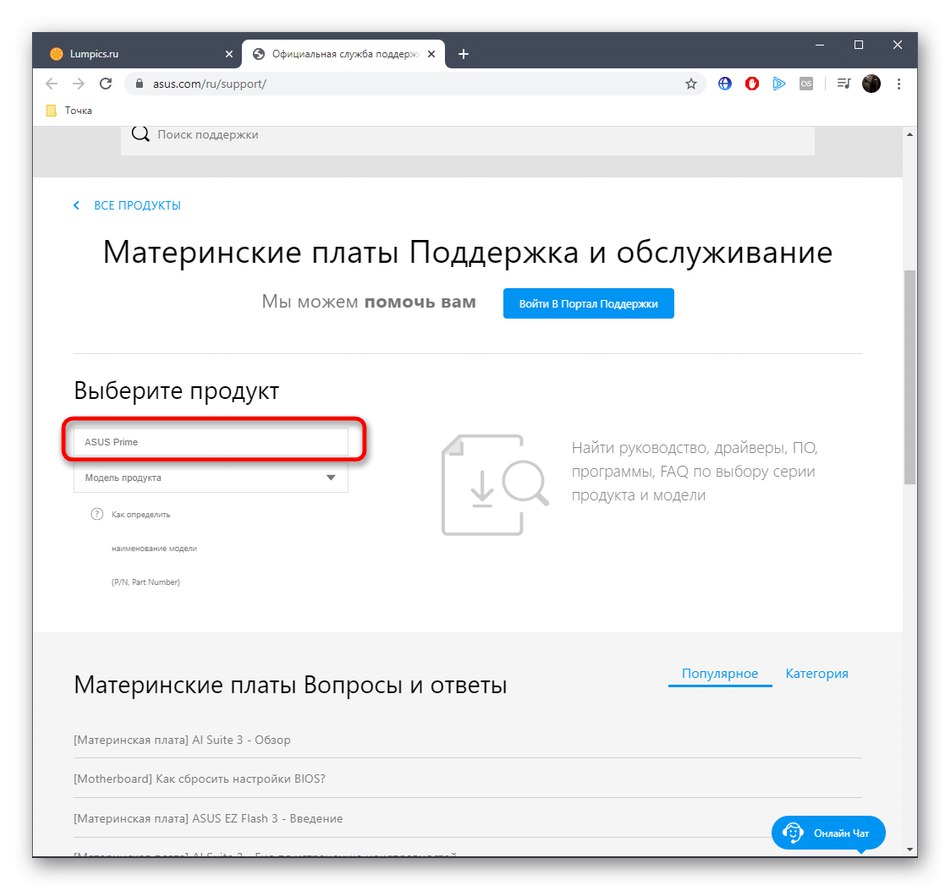
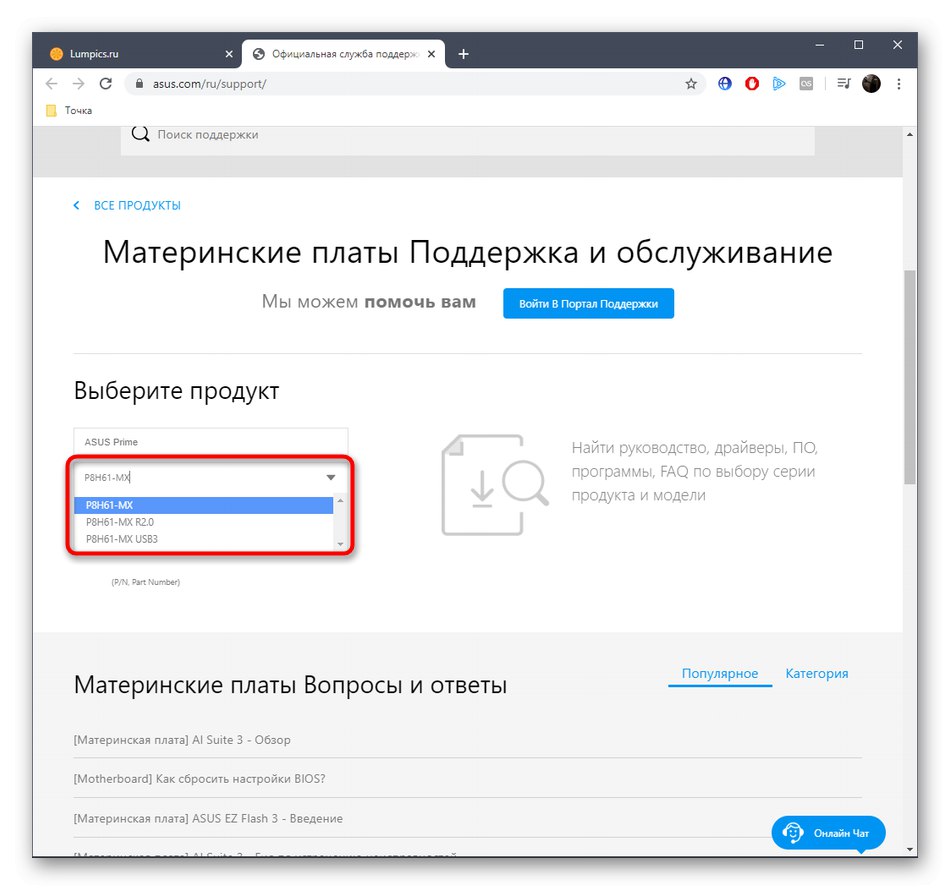
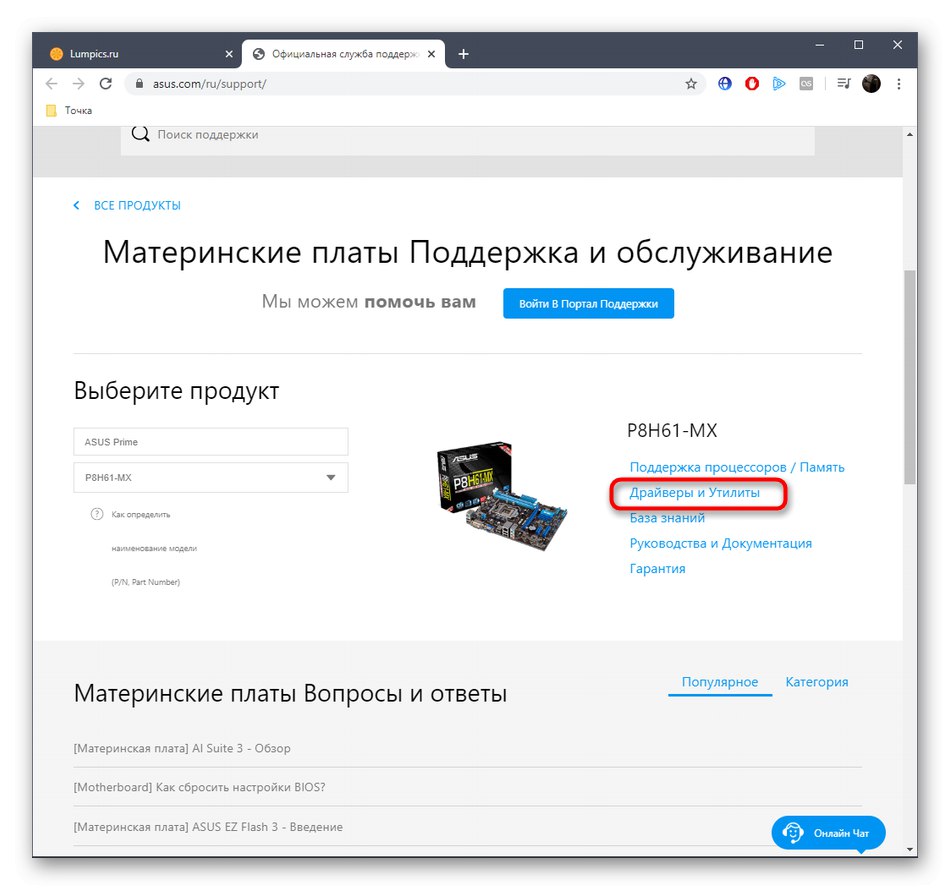
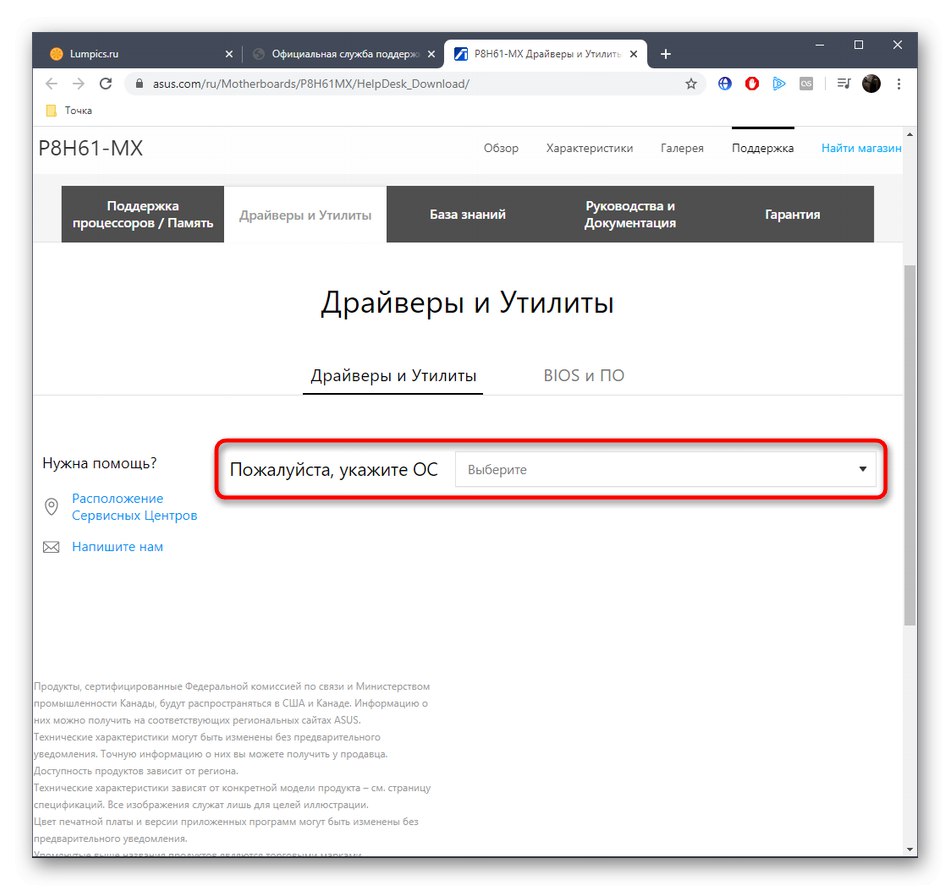
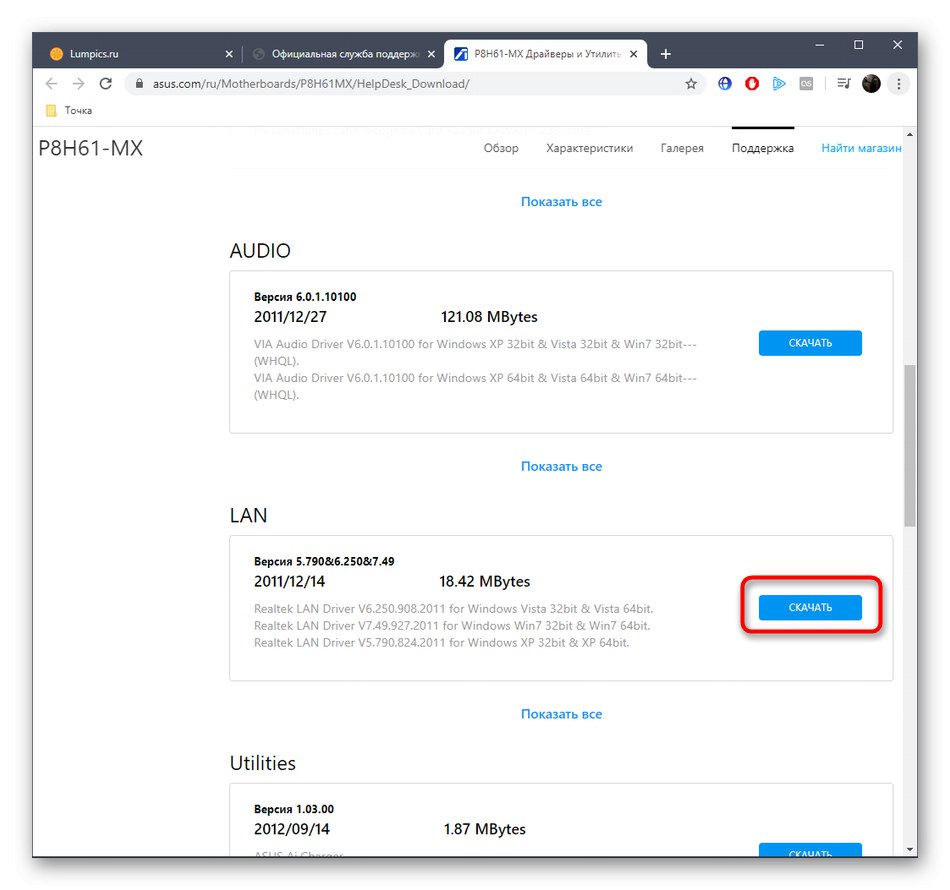
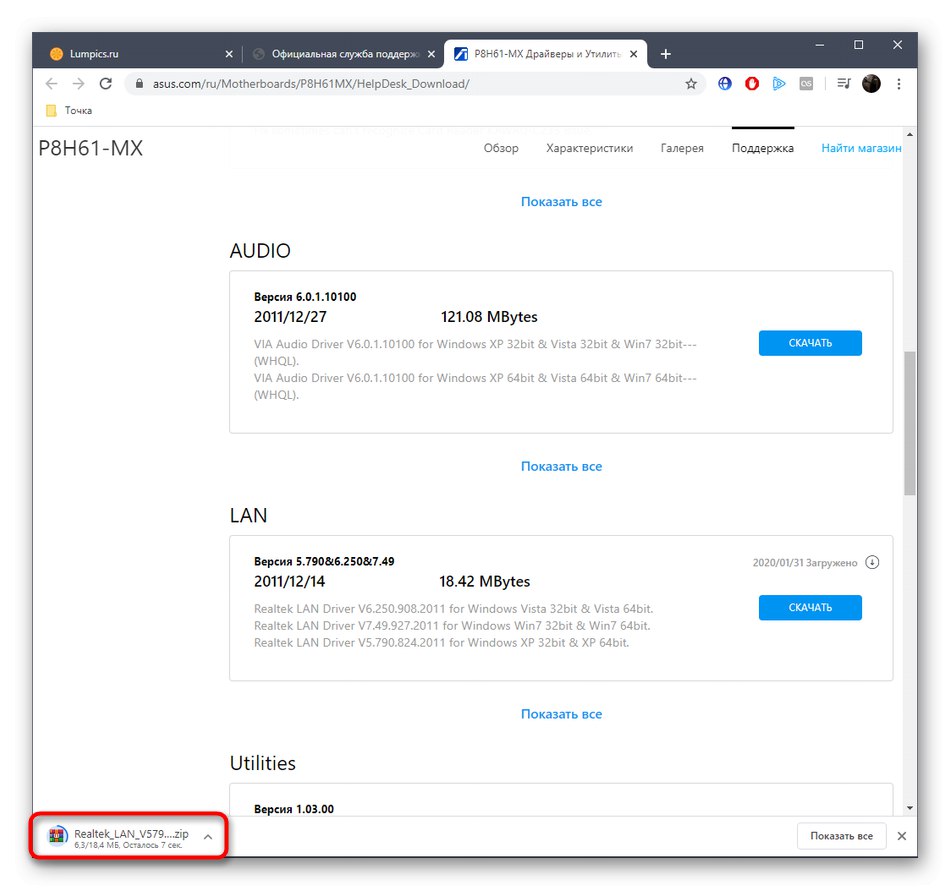
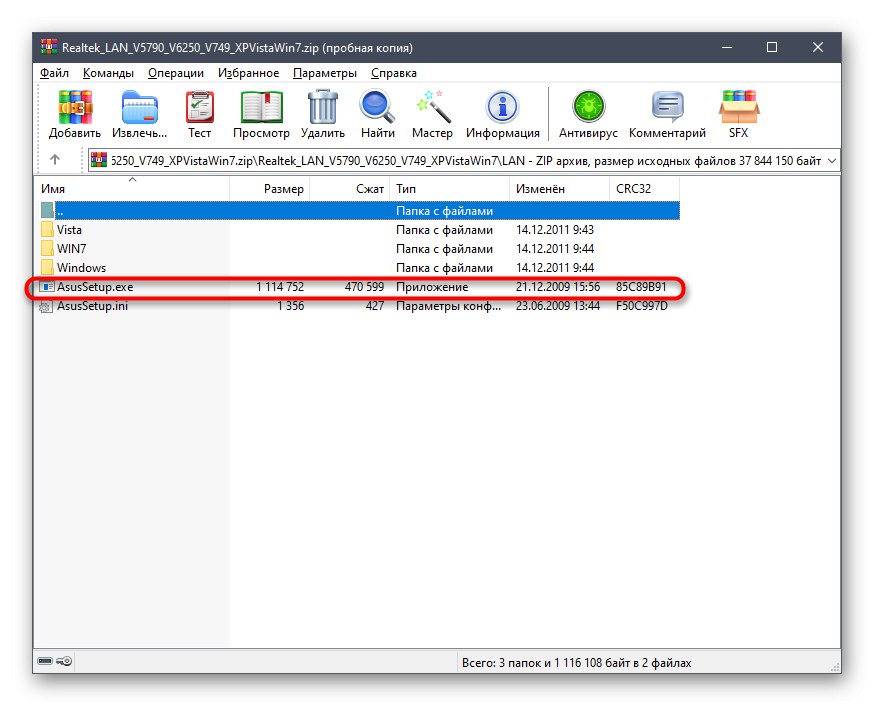
بالإضافة إلى ذلك ، بعد تنزيل الملف على الموقع ، سيتم وضع علامة خاصة عليه ، مما يعني أنه تم تنزيل برنامج التشغيل هذا بالفعل. قم بتنزيل باقي الملفات المطلوبة بنفس الطريقة وقم بتثبيتها. بعد ذلك ، أعد تشغيل نظام التشغيل حتى تسري جميع التغييرات في الحال.
الطريقة 2: برامج من مطوري الطرف الثالث
تمتلك ASUS أداة خاصة مصممة لتحديث برامج التشغيل ، ولكنها للأسف لا تدعم طراز اللوحة الأم P8H61-MX قيد المراجعة. بدلاً من ذلك ، سيتعين عليك استخدام أدوات الجهات الخارجية إذا كنت لا ترغب في تنزيل جميع الملفات واحدًا تلو الآخر ، كما هو موضح في الطريقة السابقة. بالإضافة إلى ذلك ، يمكن لهذه البرامج تثبيت برامج تشغيل لجميع المكونات الأخرى ، بالإضافة إلى الأجهزة الطرفية. عندما تتعرف على هذه الأنواع من الأدوات لأول مرة ، نوصيك بإلقاء نظرة على الدليل التالي بناءً على شنطه حلول السائق... بفضله ، ستتمكن من فهم كيفية عمل هذه الأدوات.
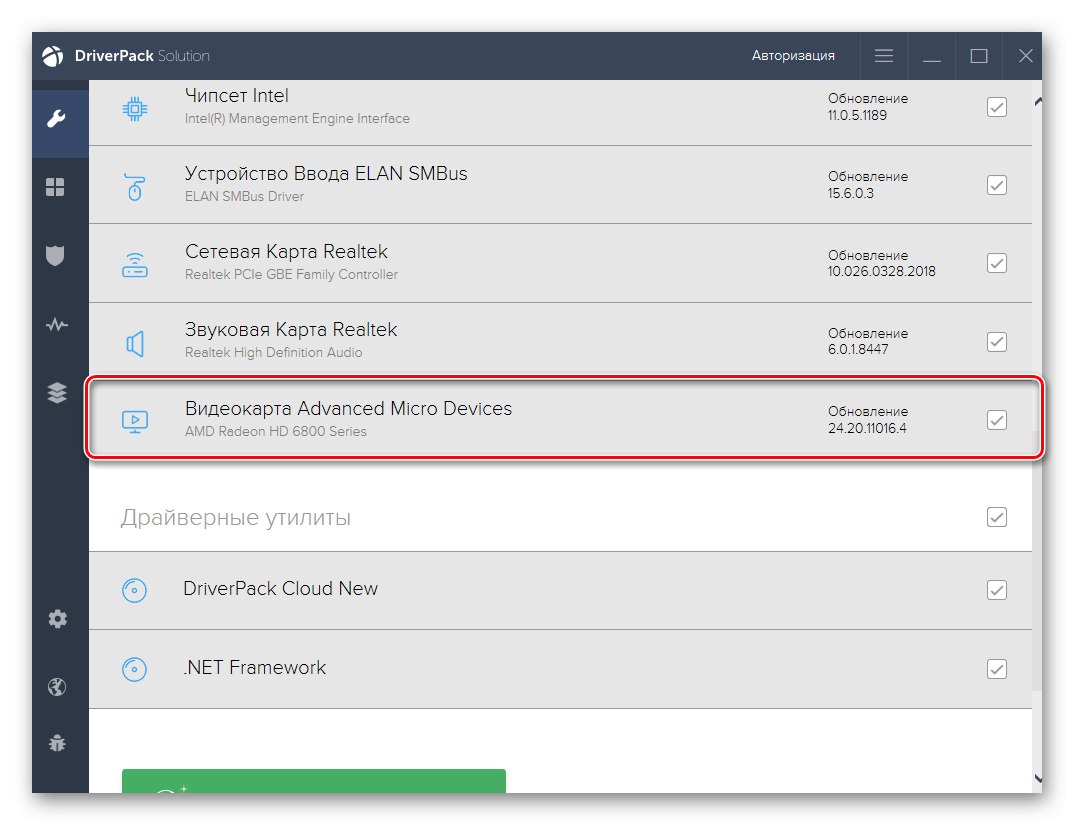
المزيد من التفاصيل: تثبيت برامج التشغيل عبر DriverPack Solution
ثم يبقى فقط اختيار الحل الذي سيؤدي المهمة تلقائيًا إذا كان مثالنا لا يناسبك. يمكنك القيام بذلك بنفسك عن طريق طرح استعلام في محرك بحث ، أو ببساطة بالإشارة إلى مراجعة منفصلة للبرامج المواضيعية على موقعنا الإلكتروني من خلال النقر على الرابط أدناه.
المزيد من التفاصيل: أفضل برنامج لتثبيت برامج التشغيل
الطريقة الثالثة: معرفات فريدة للأجزاء
من الفقرات السابقة تعلم بالفعل أن اللوحة الأم ASUS P8H61-MX ، مثل أي طراز آخر ، هي سلسلة من المكونات المختلفة التي تتفاعل مع بعضها البعض. يتضمن ذلك بطاقة الصوت ومجموعة الشرائح وبطاقة الشبكة ومنافذ PCI و USB والمزيد. كل هذه المكونات عبارة عن معدات كاملة ، ويتم تخصيص معرف فريد لكل منها على مستوى البرنامج. يمكن استخدامه كأداة بحث عن برامج التشغيل في مواقع خاصة عن طريق تحديد هذا الرمز مسبقًا من خلال قائمة إدارة الأجهزة. تمت تغطية الموضوع بمزيد من التفصيل في مقال آخر على موقعنا. يمكنك الذهاب إليه من خلال النقر على العنوان أدناه.
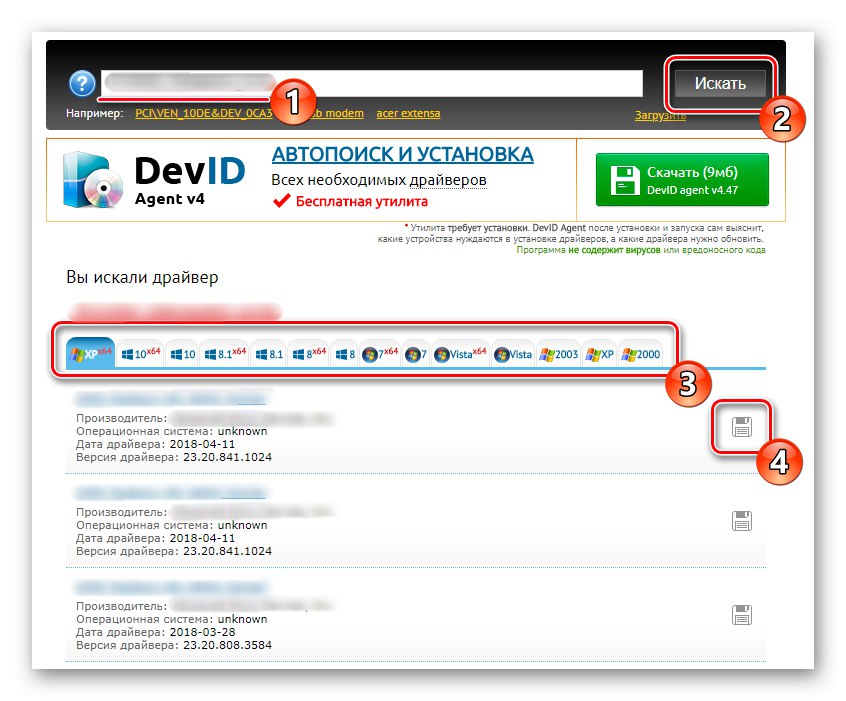
المزيد من التفاصيل: كيف تجد سائق عن طريق الهوية
الطريقة الرابعة: خيار Windows المدمج
كطريقة أخيرة لمواد اليوم ، نقترح التعامل مع خيار Windows المدمج. يسمح لك بتحديث برامج التشغيل تلقائيًا بشكل منفصل لكل مكون من مكونات اللوحة الأم. يحتاج المستخدم فقط إلى تحديد الجهاز نفسه والبدء في البحث عن التحديثات. تتمثل ميزة هذه الطريقة في أنك لست مضطرًا إلى تنزيل الملفات وتثبيتها يدويًا أو استخدام برامج جهة خارجية. ومع ذلك ، ليس هناك ما يضمن أن هذه الأداة ستتعامل مع كل مكون متاح تمامًا.
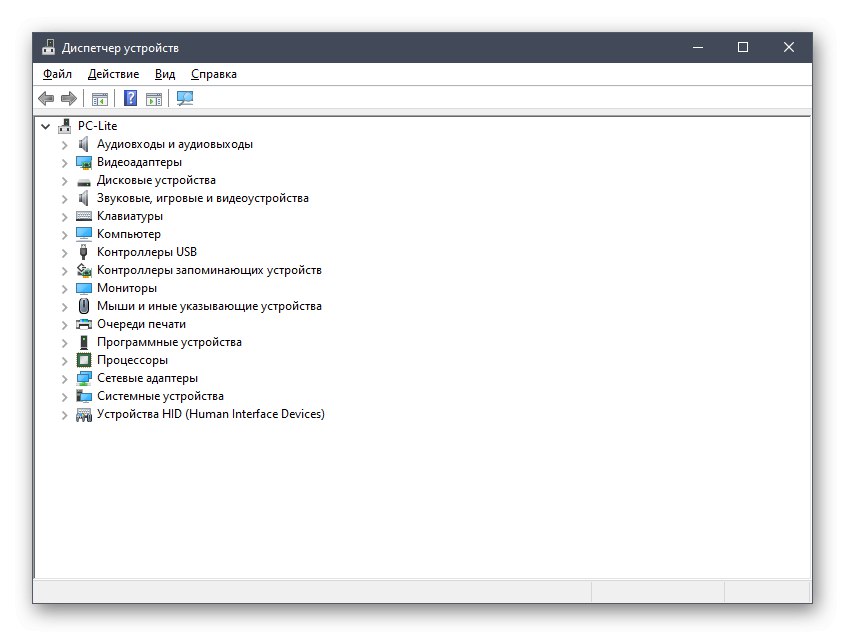
المزيد من التفاصيل: تثبيت برامج التشغيل باستخدام أدوات Windows القياسية
كانت هذه كل الأساليب التي أردنا التحدث عنها اليوم. كل ما عليك فعله هو اختيار الشخص الذي ترغب في التعامل معه مع تثبيت برامج التشغيل الخاصة باللوحة الأم ASUS P8H61-MX.